|
1038 |
Excel入出庫盤點表 |
||||
|
示範檔 |
無 |
範例檔 |
1038.XLSX |
結果檔 |
1038F.XLSX |
請教:
錦子老師我是您的資處科學生,畢業後進入一家公司上班,我製作有一個2018年度活頁簿,共有12張工作表,每一張工作表代表一個月份。
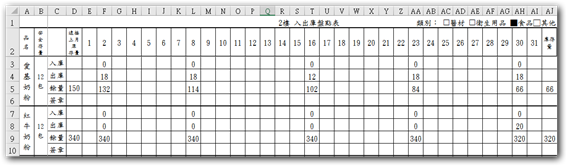
我希望做到下列幾項要求,不知要如何設定公式:
1. 連接上月庫存量欄位是抓上個月所在工作表的庫存量欄資料。
2. 每日餘量計算公式是前一日餘量+本日入庫量-本日出庫量
3. 若沒有入庫量及出庫量時,餘量不填入資料。
4. 若本日餘量低於安全存量則以紅色粗體字顯示。
感謝~~
1. 連接上月庫存量欄位是抓上個月所在工作表的庫存量欄資料。
由於「1月入出庫盤點表」是開始月份,故必須人工輸入,而2月入出庫盤點表及以後月份照下列步驟操作即可。
步驟1:點取「2月入出庫盤點表」標籤,再點取D5儲存格輸入公式「=' 1月入出庫盤點表'!AJ5」後,按Enter鍵完成輸入(亦可以用滑鼠左鍵去點取)。
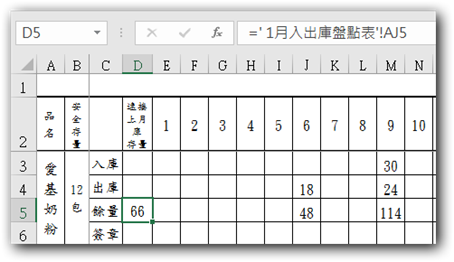
步驟2:將D3:D6儲存格框選起來,再將滑鼠指標移到D6儲存格右下角拖拉方塊,待指標變為「+」號,按住滑鼠左鍵向下拖曳到D7:D74儲存格。
2. 每日餘量計算公式是前一日餘量+本日入庫量-本日出庫量
3. 若沒有入庫量及出庫量時,餘量不填入資料。
步驟1:點取「1月入出庫盤點表」標籤,再點取E5儲存格輸入公式「=IF(SUM(E3:E4)>0,$D$5+ SUM($E$3:E3)-SUM($E$4:E4),"")」後,按Enter鍵完成輸入。
步驟2:將滑鼠指標移到E5儲存格右下角拖拉方塊,待指標變為「+」號,按住滑鼠左鍵向右拖曳到AI5儲存格。
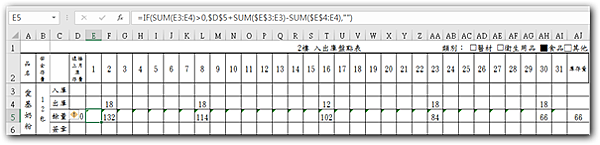
【公式解析】
1 SUM(E3:E4)>0 判斷是否入庫及出庫數量有輸入數值。
2 SUM($E$3:E3) 從月份起頭日到目前的入庫數量合計。
3 SUM($E$4:E4),"") 從月份起頭日到目前的出庫數量合計。
IF(SUM(E3:E4)>0,$D$5+ SUM($E$3:E3)-SUM($E$4:E4),"") 如果1不為0時,則在餘量欄位將上月庫存量加上2入庫數量的合計減掉出庫數量的合計,若1為0時餘量不填入資料。
4. 若本日餘量低於安全存量則以紅色粗體字顯示。
步驟1:將E33:AI6儲存格框選起來。
步驟2:點取「常用 > 設定格式化的條件 > 醒目提示儲存格規則 > 小於」項目。
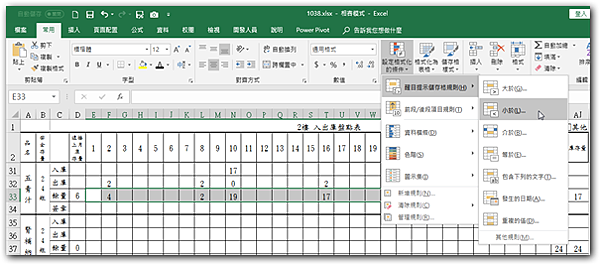
步驟3:在【小於】對話方塊,點取「格式化小於下列的儲存格」欄位輸入「B31」。
步驟4:點取「顯示為」右方倒三角鈕,選擇「自訂格式」。
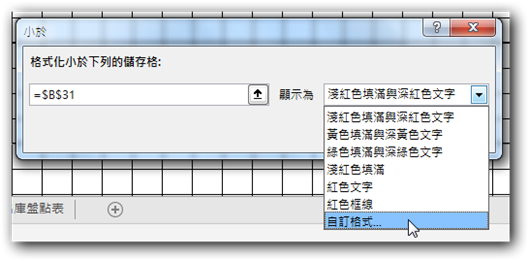
步驟5:在【設定儲存格格式】對話方塊,點取「字型」標籤。
步驟6:點取「字型樣式」中「粗體」項目。
步驟7:點取「色彩」倒三角鈕,再點取「紅色」色塊。

步驟8:點取「確定」鈕,回到【小於】對話方塊。
步驟9:點取「確定」鈕,則儲存格格式設定完成。
這最後的動作,若有十項產品變要設定10次,感覺蠻麻煩的,但辛苦的只有1月,其餘月份都可以用複製工作表產生,只是更改工作表名稱。






 留言列表
留言列表


 待過公司
待過公司